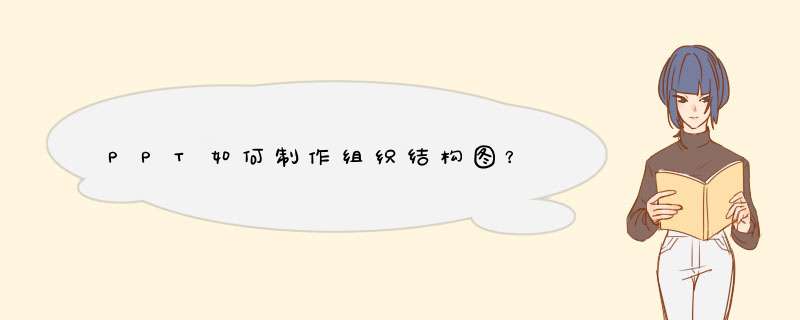
1、打开PPT,然后点击“插入”,然后点击工具栏上的“SmartArt”。
2、选择“层次结构”,用鼠标左键点击自己想要插入的组织结构框架图或流程图。
3、完成以上步骤后,可以根据个人需要在框架图或流程图上填写信息。
4、如果你需要补充组织结构,可点击左键,出现“添加形状”,然后自己根据需求添加框图。
5、完成以上步骤后基本就完成了在PPT中插入组织结构图或流程图,效果图如下。
如何在PPT中插入组织结构图并编排呢?下面我来教大家。
首先,我们打开电脑上面的ppt,然后我们点击插入;
d出的界面,我们点击SmartArt;
d出的界面,我们点击层次结构,之后我们点击组织结构图,然后我们点击确定;
之后我们在ppt中就可以看到我们插入的组织结构图了;
然后我们进行编排,我们在第一个文本框中输入总经理;
之后我们在下方的文本框中输入管理者代表;
最后我们在最下方的本文框中依次输入生产部长、质量部长、财务部长,这样我们就编排好了。
欢迎分享,转载请注明来源:内存溢出

 微信扫一扫
微信扫一扫
 支付宝扫一扫
支付宝扫一扫
评论列表(0条)